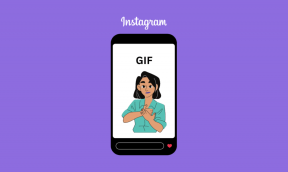Получите Chrome-подобный браузерный просмотрщик PDF в новом Firefox
Разное / / February 14, 2022
Я почти не отказываюсь от Chrome в пользу Firefox или Opera, но всякий раз, когда я это делаю (обычно по техническим причинам), я часто выкладываю новые и полезные материалы. И на этот раз речь идет о чтении файлов PDF в Firefox с помощью встроенной программы чтения PDF. Да, это новая функция. Читайте дальше, чтобы узнать больше.

Если вы использовали несколько последних сборок Chrome, вы могли заметить, как PDF-файлы открываются в самом браузере. Эта интеграция гарантирует, что ваш рабочий процесс не прерывается при переключении с одного приложения на другое, а также помогает в управлении памятью.
Фаерфокс 15 и выше поставляются со встроенным средством чтения PDF, но по умолчанию оно отключено. Сегодня я собираюсь показать вам, как вы можете включить его и открыть все файлы PDF в браузере вместо того, чтобы загружать и открывать их с помощью стороннего инструмента.
Включение встроенного PDF-ридера в Firefox
Шаг 1: Откройте Firefox на своем компьютере, введите о: конфиг в адресной строке и нажмите ввод. Firefox выдаст вам предупреждение о аннулировании гарантии, когда вы откроете адрес. Нажмите на кнопку,
Я буду осторожен, обещаю и продолжайте.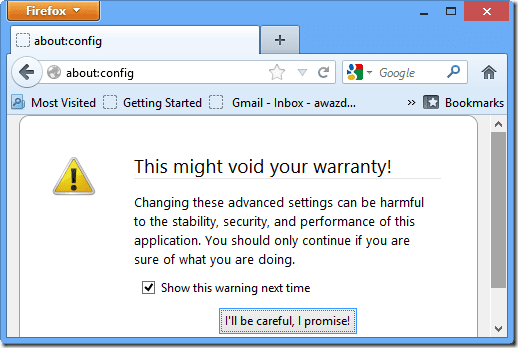
Классный совет: Пока вы там, взгляните на наш список Firefox о: советы по настройке.
Шаг 2: На странице about: config найдите pdfjs.disabled. Результат поиска вернет одно имя предпочтения, которое вы запросили.

Шаг 3: Значение предпочтения будет true по умолчанию. Дважды щелкните по нему и переключите его на ложный.
Теперь вы можете перезапустить браузер и попытаться открыть файл PDF. Теперь он должен открыться в новой вкладке Firefox. Но если это не сработает, вот список шагов по устранению неполадок.
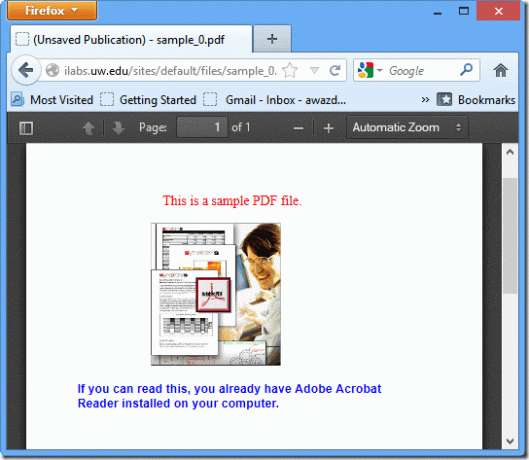
Несколько вещей, которые могут помешать
После включения встроенного средства чтения PDF вы сможете открывать и читать все файлы PDF в браузере, но иногда они не открываются. Вот несколько вещей, которые могут встретиться на вашем пути.
Ускорители загрузки
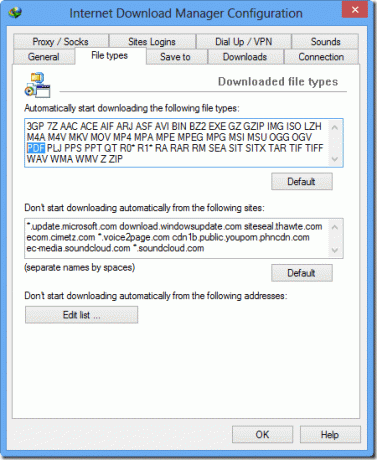
Многие ускорители загрузки запрограммированы так, чтобы автоматически перехватывать некоторые обычные файлы из браузеров (например, приложения, документы и мультимедиа) и показывать вам диалоговое окно «Загрузить сейчас». В таких случаях вам придется отключить тип файла PDF в этих параметрах программы.
Плагины для чтения PDF

Когда вы устанавливаете программу для чтения PDF на свой компьютер, большинство из них интегрируются в браузеры Firefox как дополнение. Чтобы отключить их, нажмите кнопку Firefox и откройте диспетчер дополнений. В списке надстроек просто отключите инструмент PDF, который управляет вашими PDF-файлами в Firefox, и перезапустите браузер.
Вывод
Вот и все, теперь вы сможете читать все PDF-файлы с помощью встроенной программы чтения PDF-файлов Firefox. У вас есть вопрос? Оставьте комментарий, и мы постараемся решить эту проблему.
Последнее обновление: 03 февраля 2022 г.
Вышеупомянутая статья может содержать партнерские ссылки, которые помогают поддерживать Guiding Tech. Однако это не влияет на нашу редакционную честность. Содержание остается беспристрастным и аутентичным.